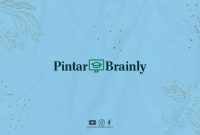Jika Anda sering bekerja dengan data pada Microsoft Excel, Anda pasti sudah tidak asing lagi dengan rumus-rumus yang terdapat pada aplikasi tersebut. Salah satu rumus yang sangat sering digunakan adalah rumus untuk mencari rata-rata dari suatu data.
Apa itu Rata-Rata?
Rata-rata adalah nilai yang diperoleh dari hasil penjumlahan semua data yang ada, dibagi dengan jumlah data tersebut. Rumus untuk mencari rata-rata pada Excel sangat mudah dan sangat berguna untuk melakukan analisis data.
Cara Mencari Rata-Rata pada Excel
Untuk mencari rata-rata pada Excel, Anda bisa menggunakan rumus AVERAGE. Berikut adalah cara mencari rata-rata pada Excel:
- Pilih sel di mana Anda ingin menampilkan hasil rata-rata.
- Ketikkan rumus =AVERAGE(.
- Pilih sel yang berisi data yang ingin Anda hitung rata-ratanya.
- Tutup kurung ) dan tekan tombol Enter.
Contoh:
=AVERAGE(A1:A10)
Ini akan menghitung rata-rata dari sel A1 sampai A10.
Cara Menggunakan Fungsi AVERAGE di Excel
Fungsi AVERAGE merupakan salah satu fungsi yang sangat sering digunakan pada Excel. Fungsi ini digunakan untuk menghitung rata-rata dari sejumlah data.
Berikut adalah cara menggunakan fungsi AVERAGE di Excel:
- Pilih sel di mana Anda ingin menampilkan hasil rata-rata.
- Ketikkan fungsi =AVERAGE(.
- Pilih sel yang berisi data yang ingin Anda hitung rata-ratanya.
- Tutup kurung ) dan tekan tombol Enter.
Contoh:
=AVERAGE(A1:A10)
Ini akan menghitung rata-rata dari sel A1 sampai A10.
Cara Menggunakan Fungsi AVERAGEIF di Excel
Fungsi AVERAGEIF digunakan untuk menghitung rata-rata data yang memenuhi kriteria tertentu. Misalnya, Anda ingin menghitung rata-rata nilai siswa yang lebih besar dari 70.
Berikut adalah cara menggunakan fungsi AVERAGEIF di Excel:
- Pilih sel di mana Anda ingin menampilkan hasil rata-rata.
- Ketikkan fungsi =AVERAGEIF(.
- Pilih sel yang berisi data yang ingin Anda hitung rata-ratanya.
- Tuliskan kriteria pada sel berikutnya.
- Tutup kurung ) dan tekan tombol Enter.
Contoh:
=AVERAGEIF(A1:A10, “>70”)
Ini akan menghitung rata-rata nilai yang lebih besar dari 70 dari sel A1 sampai A10.
Cara Menggunakan Fungsi AVERAGEIFS di Excel
Fungsi AVERAGEIFS digunakan untuk menghitung rata-rata data yang memenuhi beberapa kriteria. Misalnya, Anda ingin menghitung rata-rata nilai siswa yang lebih besar dari 70 dan lebih kecil dari 90.
Berikut adalah cara menggunakan fungsi AVERAGEIFS di Excel:
- Pilih sel di mana Anda ingin menampilkan hasil rata-rata.
- Ketikkan fungsi =AVERAGEIFS(.
- Pilih sel yang berisi data yang ingin Anda hitung rata-ratanya.
- Tuliskan kriteria pada sel berikutnya.
- Tutup kurung ) dan tekan tombol Enter.
Contoh:
=AVERAGEIFS(A1:A10, A1:A10, “>70”, A1:A10, “
Ini akan menghitung rata-rata nilai yang lebih besar dari 70 dan lebih kecil dari 90 dari sel A1 sampai A10.
Cara Menggunakan Fungsi SUM di Excel
Fungsi SUM digunakan untuk menghitung jumlah dari sejumlah data. Misalnya, Anda ingin menghitung jumlah nilai siswa pada suatu kelas.
Berikut adalah cara menggunakan fungsi SUM di Excel:
- Pilih sel di mana Anda ingin menampilkan hasil jumlah.
- Ketikkan fungsi =SUM(.
- Pilih sel yang berisi data yang ingin Anda hitung jumlahnya.
- Tutup kurung ) dan tekan tombol Enter.
Contoh:
=SUM(A1:A10)
Ini akan menghitung jumlah nilai dari sel A1 sampai A10.
Cara Menggunakan Fungsi SUMIF di Excel
Fungsi SUMIF digunakan untuk menghitung jumlah data yang memenuhi kriteria tertentu. Misalnya, Anda ingin menghitung jumlah nilai siswa yang lebih besar dari 70.
Berikut adalah cara menggunakan fungsi SUMIF di Excel:
- Pilih sel di mana Anda ingin menampilkan hasil jumlah.
- Ketikkan fungsi =SUMIF(.
- Pilih sel yang berisi data yang ingin Anda hitung jumlahnya.
- Tuliskan kriteria pada sel berikutnya.
- Tutup kurung ) dan tekan tombol Enter.
Contoh:
=SUMIF(A1:A10, “>70”)
Ini akan menghitung jumlah nilai yang lebih besar dari 70 dari sel A1 sampai A10.
Cara Menggunakan Fungsi SUMIFS di Excel
Fungsi SUMIFS digunakan untuk menghitung jumlah data yang memenuhi beberapa kriteria. Misalnya, Anda ingin menghitung jumlah nilai siswa yang lebih besar dari 70 dan lebih kecil dari 90.
Berikut adalah cara menggunakan fungsi SUMIFS di Excel:
- Pilih sel di mana Anda ingin menampilkan hasil jumlah.
- Ketikkan fungsi =SUMIFS(.
- Pilih sel yang berisi data yang ingin Anda hitung jumlahnya.
- Tuliskan kriteria pada sel berikutnya.
- Tutup kurung ) dan tekan tombol Enter.
Contoh:
=SUMIFS(A1:A10, A1:A10, “>70”, A1:A10, “
Ini akan menghitung jumlah nilai yang lebih besar dari 70 dan lebih kecil dari 90 dari sel A1 sampai A10.
Cara Menggunakan PivotTable di Excel
PivotTable adalah salah satu fitur terbaik pada Excel untuk melakukan analisis data. PivotTable memungkinkan Anda untuk merangkum dan menganalisis data dengan cara yang sangat mudah.
Berikut adalah cara menggunakan PivotTable di Excel:
- Pilih sel yang berisi data yang ingin Anda analisis.
- Klik tab Insert pada ribbon.
- Klik PivotTable.
- Pilih range data yang ingin Anda analisis.
- Tentukan lokasi Anda ingin menempatkan PivotTable.
Anda sekarang telah membuat PivotTable dan dapat menggunakannya untuk menganalisis data dengan cara yang mudah.
Kesimpulan
Mencari rata-rata pada Excel sangat mudah dengan menggunakan rumus AVERAGE. Fungsi AVERAGEIF, AVERAGEIFS, SUMIF, SUMIFS, dan PivotTable juga sangat berguna untuk melakukan analisis data pada Excel. Dengan memahami cara menggunakan rumus dan fungsi ini, Anda dapat dengan mudah melakukan analisis data pada Excel.